Microsoft Teams에 Snapchat 비디오 필터를 추가하는 방법
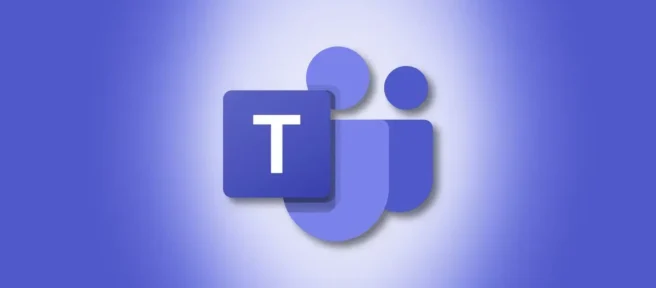
Snapchat 비디오 필터는 웹캠을 사용하여 얼굴에 렌즈를 중첩하여 자신을 표현하는 재미있고 창의적인 방법을 제공합니다. 다음 회의에서 이러한 필터를 Microsoft Teams와 통합할 수 있습니다. 방법은 다음과 같습니다.
Microsoft Teams에서 Snapchat 비디오 필터를 활성화하는 방법
Microsoft Teams에서 Snapchat 비디오 필터를 켜려면 먼저 Windows 또는 Mac용 Snap Camera 앱을 다운로드하세요. 보안 문자를 완료하고 PC(Windows) 또는 Mac 옵션을 선택하기 전에 이용 약관 및 개인 정보 보호 정책 프롬프트에 동의하십시오.
설치 파일을 실행하고 Snap Camera Setup Wizard의 지시에 따라 컴퓨터에 Snap Camera를 설치합니다.
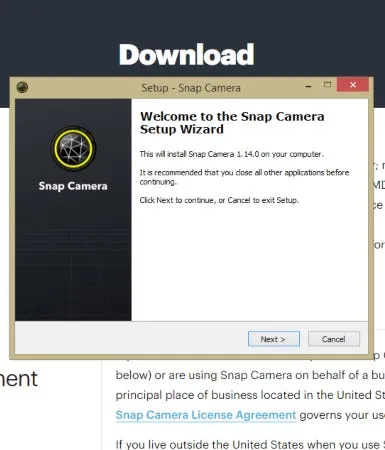
Snap Camera가 설치되고 시작되면 처음 사용자인 경우 Microsoft Teams 앱 을 다운로드하십시오.
여기에서 Microsoft Teams 앱을 실행하고 프로필을 만듭니다. 응용 프로그램 오른쪽 상단의 프로필 아이콘을 클릭하고 “계정 관리”를 클릭한 다음 “장치”로 이동합니다.
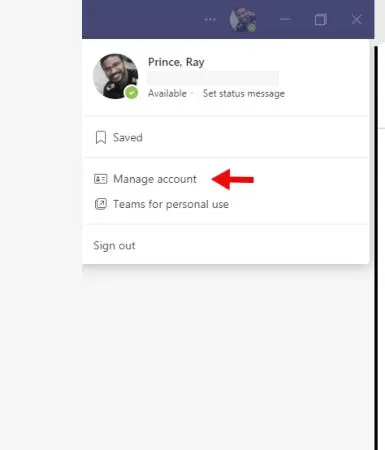
카메라 섹션까지 아래로 스크롤하고 “Snap Camera”를 선택합니다. 거기에서 기본 Snap Camera 앱에서 선택한 렌즈로 얼굴이 겹쳐진 미리보기 창이 나타납니다.
팁: Microsoft Teams가 카메라 드롭다운의 옵션으로 “Snap Camera”를 표시하지 않으면 Microsoft Teams 앱을 닫고 다시 시작하십시오. 이렇게 하면 Microsoft Teams가 백그라운드에서 실행 중인 스냅 카메라를 인식해야 합니다.
Microsoft Teams에서 Snapchat 비디오 필터를 끄려면 위에서 설명한 대로 설정으로 돌아갑니다. 카메라를 “통합 카메라”또는 “웹 HD”로 표시될 수 있는 기본 카메라로 다시 변경합니다.
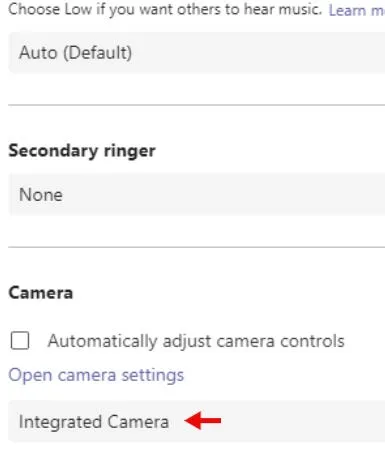
재미있지만 Microsoft Teams를 위한 틈새 기능
Microsoft Teams의 Snapchat 비디오 필터는 전문적인 환경에서 기발하고 엉뚱한 앱을 페어링하여 약간 일치하지 않는 것 같습니다. 렌즈의 수와 혼합은 충분히 재미있지만 플랫폼의 심각성을 고려할 때 빠르게 마모될 수 있습니다. 진지한 작업으로 돌아가기 전에 Microsoft Teams의 Snapchat 비디오 필터를 사용하여 동료들과 장난을 치거나 웃어보세요.


답글 남기기